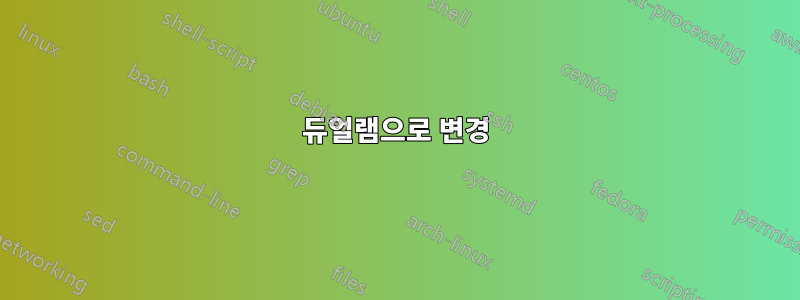
먼저 제가 컴퓨터 전문가가 아니라는 점을 이해해 주시기 바랍니다. 부적절한 용어 사용에 대해 자비를 베풀어 주시고 제 질문이 컴퓨터에 관한 저의 지식 부족을 드러내게 될 것임을 깨달으십시오.
방금 4GB DDR4 램과 함께 제공되는 Acer Aspire 5를 구입했습니다. 더 나은 성능을 제공하는 것으로 알고 있는 듀얼 램으로 변경할 수 있도록 열린 슬롯이 있습니다. 열린 슬롯에 추가하기 위해 16GB DDR4 스틱 1개를 주문했습니다. 그러다가 누군가가 나에게 듀얼 램을 실행할 때 두 개의 스틱이 각각의 램 용량만큼 일치해야 한다고 말한 적이 있다는 것을 기억했습니다. 이것이 사실입니까, 아니면 4GB 스틱 옆에 16GB 스틱을 추가해도 될까요?
또한 m.2 연결이 설치된 128GB NVMe도 함께 제공됩니다. 2.5" SATA 드라이브를 위한 빈 슬롯이 있으며 컴퓨터에는 예비 드라이브를 설치하는 데 필요한 모든 부품이 함께 제공됩니다.
여기서 나는 바보처럼 보일 것입니다. SATA 드라이브란 무엇입니까? 설치하면 무엇을 얻을 수 있나요? 그냥 들어가서 인식되나요? 아니면 SATA 드라이브를 물리적으로 설치한 후에 다른 작업을 수행해야 합니까?
저의 부족한 지식을 기다려주셔서 미리 감사드리며, 시간을 내어 저에게 도움을 주셔서 감사드립니다. 즐거운 하루 보내세요!
답변1
RAM의 경우 원래 RAM 스틱이 납땜되어 있는지 또는 제거 가능한지 확인해야 합니다. 제거 가능한 경우 가장 좋은 조치는 제거하고 키트로 판매되는 일치하는 쌍을 넣는 것입니다. 납땜했다면 원본의 속도와 타이밍을 알아보고 그에 맞는 스틱을 구입하세요. Crucial과 같은 일부 사이트에서는 모델 번호로 적절한 RAM을 검색할 수 있습니다. 이미 16GB 스틱을 구입하신 것 같습니다. 설치해서 사용해 보는 것도 나쁘지 않습니다. RAM 설치 단계는 YouTube에서 찾아보세요.
SATA 드라이브의 경우 누군가 유사한 모델에 대해 여기에 단계를 작성했습니다.https://in.answers.acer.com/app/answers/detail/a_id/53260/~/hard-drive-installation-instructions-for-acer-aspire-a515-51-and-a515-51g. 이것이 귀하의 모델과 정확히 일치하는지 모르겠지만 프로세스는 유사해야 합니다. 전원을 끄고 덮개를 제거하고 드라이브가 들어갈 브래킷을 찾은 다음 적절한 나사를 사용하여 브래킷에 드라이브를 설치하고 전원과 SATA 케이블을 연결한 다음 덮개를 다시 덮고 전원을 다시 켜십시오.
답변2
메모리 스틱을 일치시킬 필요는 없습니다. 설치된 것과 동일한 속도로 실행되는 호환 가능한 메모리 스틱을 구입하는 한 괜찮습니다. 예, RAM을 일치시키면 이점이 있지만 성능을 조금씩 끌어내려는 고급 사용자가 아니라면 그럴 필요는 없습니다. 4GB가 내장되어 있고 16GB를 추가하면 필요한 것보다 더 많은 RAM을 갖게 될 가능성이 높습니다.
SATA는 최신 하드 드라이브의 표준 연결입니다. 2.5인치는 두 가지 크기 중 더 작은 크기입니다. 다른 하나는 3.5인치입니다. 128GB NVME가정말빨리, 그것도정말작은. 이 SATA 연결을 사용하면 더 많은 공간을 위해 다른 드라이브를 추가할 수 있습니다.


